
最近では印刷会社に直接データを持っていかなくても、オンラインで印刷を注文できるサービスがたくさんあります。忙しい学生にとっても、とても便利なサービスですよね。しかし、web入稿では担当の方と直接のやり取りができないため、仕上がりが自分のイメージと異なっていて、がっかりすることも少なくありません。今回はそのような便利なサービスを最大限に活用するためのポイントをご紹介します。
編集・執筆 / KANAKO HONDA, AYUPY GOTO
1. 完全データを作成する
まず、自分のイメージ通りの仕上がりにするために大切なことは、入稿用のデータを正確につくることです。そのような正確なデータは修正する必要がなく、すぐに印刷できるため、完全データと呼ばれています。
もし入稿したデータが、その完全データでなかった場合、修正して再度入稿し直さなければいけません。一度入稿したものを修正して再入稿するのには、時間も手間もかかります。また、それによって納期が遅れ、期限に間に合わなくなってしまった、なんてことが起こるかもしれません。そのようなことにならないためにも、イメージした通りの印刷をしてもらうためにも、webで入稿する際は完全データを作成する必要があります。
それでは、完全データをつくるときのルールにはどんなものがあるのでしょうか。データを入稿する前に、一つ一つ確認していきましょう。
完全データ作成のポイント

Photoshopは写真の加工、Illustratorはレイアウトや図形を描くことに適しています。また、PDFに置き換えると色が思い通りの仕上がりにならないことがあります。そのため、ポスターや名刺などの製作物は基本的にIllustratorを使用したaiデータで入稿することをおすすめしてます。共通する部分もありますが、以下はIllustratorを中心とした説明となります。
【仕上がりサイズをトンボで設定しよう】/Illustrator
トンボ(トリムマーク)とは、断裁の位置を決め、仕上がりサイズを設定するものです。この仕上がりサイズいっぱいに画像や背景を印刷したい場合、仕上がりサイズよりも3ミリ外側にヌリタシする必要があります。仕上がりサイズと同じ大きさで画像を配置すると、断裁のときのズレによって、印刷されていない部分が白い余白としてあわられてしまうことがあります。
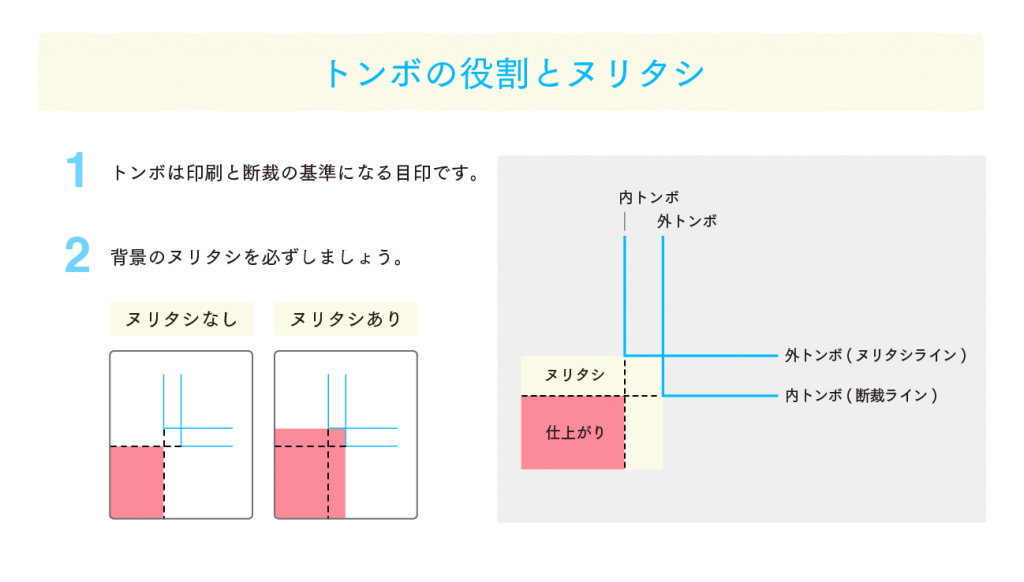

【フォントをアウトライン化しよう】/Illustrator,Photoshop
デザインに使っているフォントが、自分のパソコンに入っているからといって、他のパソコンに入っているとは限りません。使っているフォントの入っていないパソコンで開くと、書式データは変換されて、まったく違うフォントになってしまいます。こうなってしまうと、デザインも大きく異なってしまいます。それを防ぐために書式のアウトライン化することで、文字を図形化し、どのパソコンでも正しく表示されるようになります。
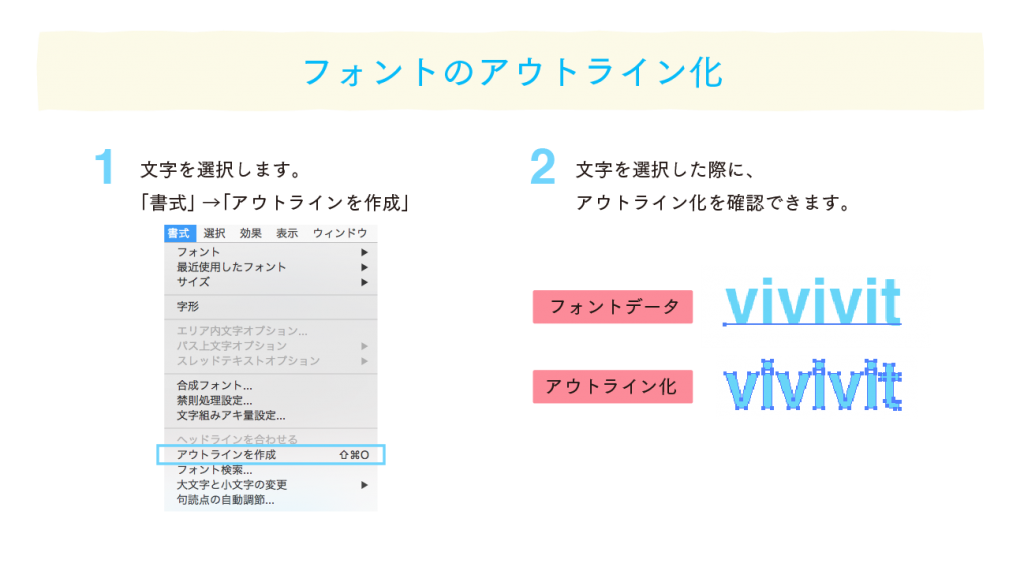
【画像のリンク切れに注意しよう】/Illustrator
Illustratorを使った場合、画像データのリンク切れに注意しましょう。自分のパソコンでは画像が表示されていても、他のパソコンでみると画像が表示されないことがあります。リンク切れを防ぐためには、データと同じフォルダに画像を入れることが重要です。また、リンク画像の名称は半角英数字に設定することで、文字化けによるリンク切れを防ぐことができます。
また、Illustratorに画像を埋め込むことで、ファイルの容量は増えますが、リンク切れなどのトラブルを防ぐことができます。
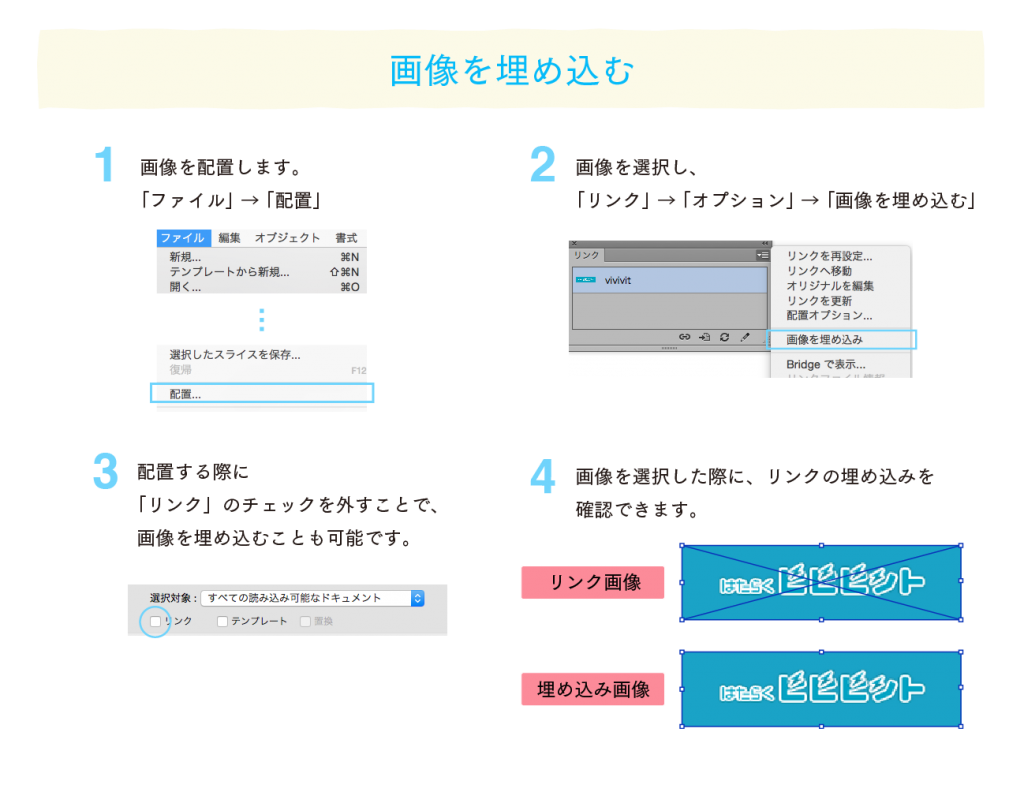
【カラー設定をCMYKにしよう】/Illustrator,Photoshop
特に写真をつかっていると、カラー設定がRGBになっていることがあります。パソコンのモニターではRGBは綺麗に見えますが、実際にRGBで印刷するとくすんだ色になってしまいます。これは、印刷用のカラーであるCMYKがモニター上のカラーであるRGBを置き換えてしまうためです。
<Illustratorのカラーの設定>
「ファイル」→「ドキュメントのカラーモード」→「CMYK」
<Photoshopのカラーの設定>
「イメージ」→「モード」→「CMYKカラー」
Illustratorに配置しているPhotoshopデータも必ずCMYKにしましょう。
【オーバープリントについて】/Illustrator
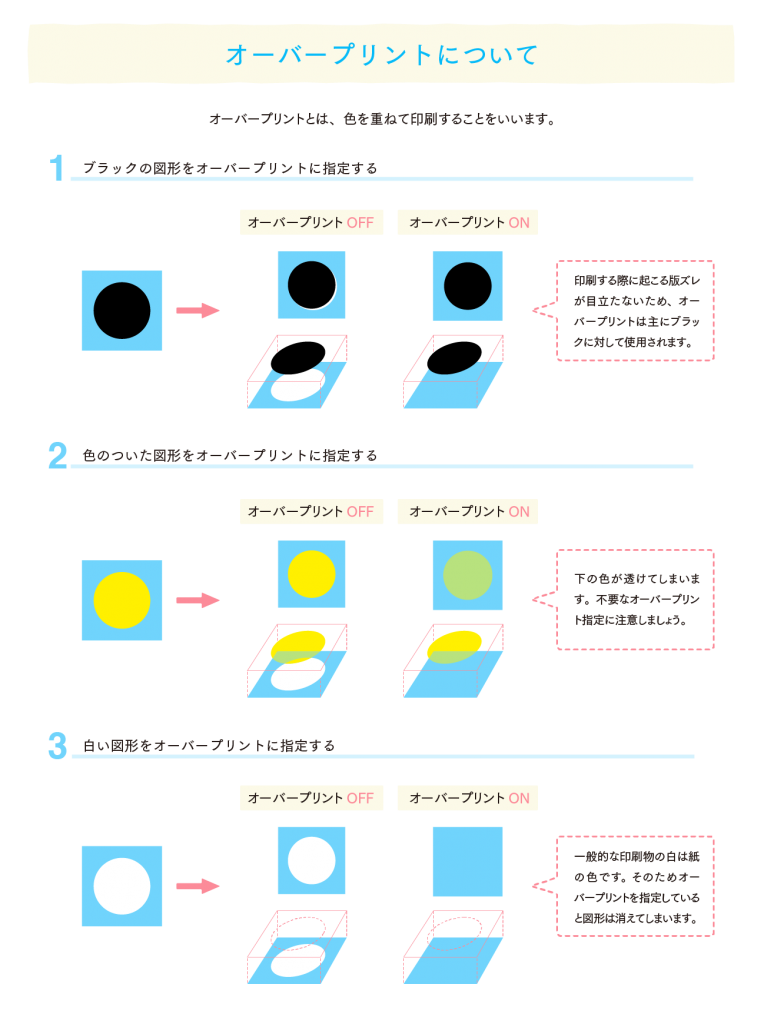
オーバープリントの設定をONにすると思わぬ仕上がりになってしまうことがあります。オーバープリントを活かしたいとき以外は設定をOFFにしましょう。
<オーバープリントの設定>
「ウィンドウ」→「属性」→「塗り/線にオーバープリント」にチェックを入れることでオーバープリント設定をONにすることができます。必要にないときはチェックを外しましょう。
<オーバープリントプレビュー>
「画面/表示」→「オーバープリントプレビュー」で、プレビューを見ることができます。自分の考えている仕上がりになっているかチェックしましょう。
【K100パーセントに注意しよう】/Illustrator,Photoshop
写真やオブジェクトの上にK100パーセントを重ねた場合、システム上オーバープリント設定になってしまうため、下の写真やオブジェクトが透けて見えてしまうことがあります。これは、版がずれて白い隙間できてしまう「見当ズレ」を防ぐために設定されています。このときに、透過を避けるための方法がいつくかあります。
<リッチブラック(C:40,M:40,Y:40,K:100)にする>
見当ズレが目立ちにくく、深い黒を表現することができます。CMYKを250パーセント以上に設定すると、インクが乾かなかったり、裏うつりしたりすることがあります。そのため、この数値をリッチブラックと言い、深い黒を表現するときにつかわれています。
<K99パーセントに設定する>
(C:0,M:0,Y:0,K:99)
ほぼK100パーセントと同じ表現をすることができます。
<K100パーセントに、他のインクを1パーセント加える>
(C:1,M:0,Y:0,K:100)、(C:0,M:1,Y:0,K:100)、(C:0,M:0,Y:1,K:100)
ほぼK100パーセントと同じ表現をすることができます。
2. 注文内容の選び方
完全データが完成しても、自分のイメージした通りに印刷できるとは限りません。印刷を注文をする際には、自分のイメージに合った印刷設定をしなければなりません。いくらデータが完全であっても、印刷設定で誤った選択をしてしまったら台無しですよね。それでは、印刷設定について詳しく見てみましょう。
用紙はどれを選べばいいの?
多くの印刷会社では、注文する前に実際に紙見本を送付してもらうこともできます。時間がある場合は、必ず見本を確認してから注文しましょう。自分で触れてみることが一番ですが、よく使われる紙の特徴を覚えておくと、用紙を選びやすくなります。
印刷会社によって用紙の種類も異なりますが、ここでは一般的に使われている3つの用紙の特徴について説明します。
【上質紙】
・一般的な紙で、コピー用紙のようなイメージです。
・筆記性に優れているため、アンケートやノートなどに適しています。
・色が沈んでしまうため、写真など発色が重要なデザインには適していません。
【コート紙】
・表面がツルツルとしていて光沢があります。
・発色がよく、写真の印刷に適しています。
【マットコート紙】
・コート紙よりもツヤを抑え、しっとりとして落ち着いた紙です。
・発色もよく、高級感を出すのに適しています。
・光の反射によるチラつきもありません。
用紙◯◯kgってなに?
用紙を選ぶときに、コート135やマットコート220などと表記されていることが多いですよね。これは用紙の厚さの目安となるもので、原紙サイズ1,000枚を積んだときの重さを指します。これを連量といって、用紙の厚さは、基本的にこの連量が軽いほど薄く重いほど厚くなります。印刷用紙の原紙サイズは色々な種類がありますが、一般的には原紙サイズを四六版に統一している印刷会社も多いようです。
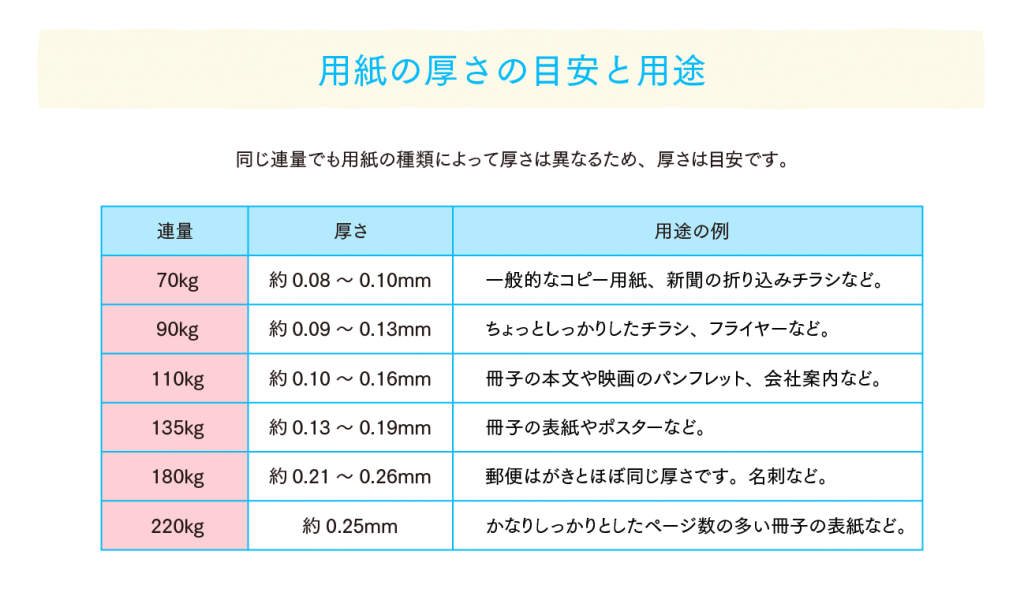
色数ってなに?
注文時に色数を選ぶ必要があります。データの色数と設定の色数が合わなければ、完全データにならないので、注意が必要です。
<色数の種類>
・4C/0C(表カラー/裏印刷なし)
・4C/1C(表カラー/裏1色)
・4C/4C(両面フルカラー)
・1C/0C(片面1色)
・1C/1C(両面1色)
色数に応じて、データを作成するようにしましょう。見た目が白黒でも、写真データなどを白黒にする場合は、カラー情報が残っている場合があります。「カラー設定」を「グレースケール」にしてから入稿しましょう。
営業日ってなに?
営業日とは、会社が業務を行う日のことを指します。データを入稿し、問題がないと確認できた日から、指定した営業日以内に発送してくれます。営業日なので、その会社が業務を行っていない日はカウントされません。また、データの受付時間によって入稿の受付日が変化することがあるので注意が必要です。
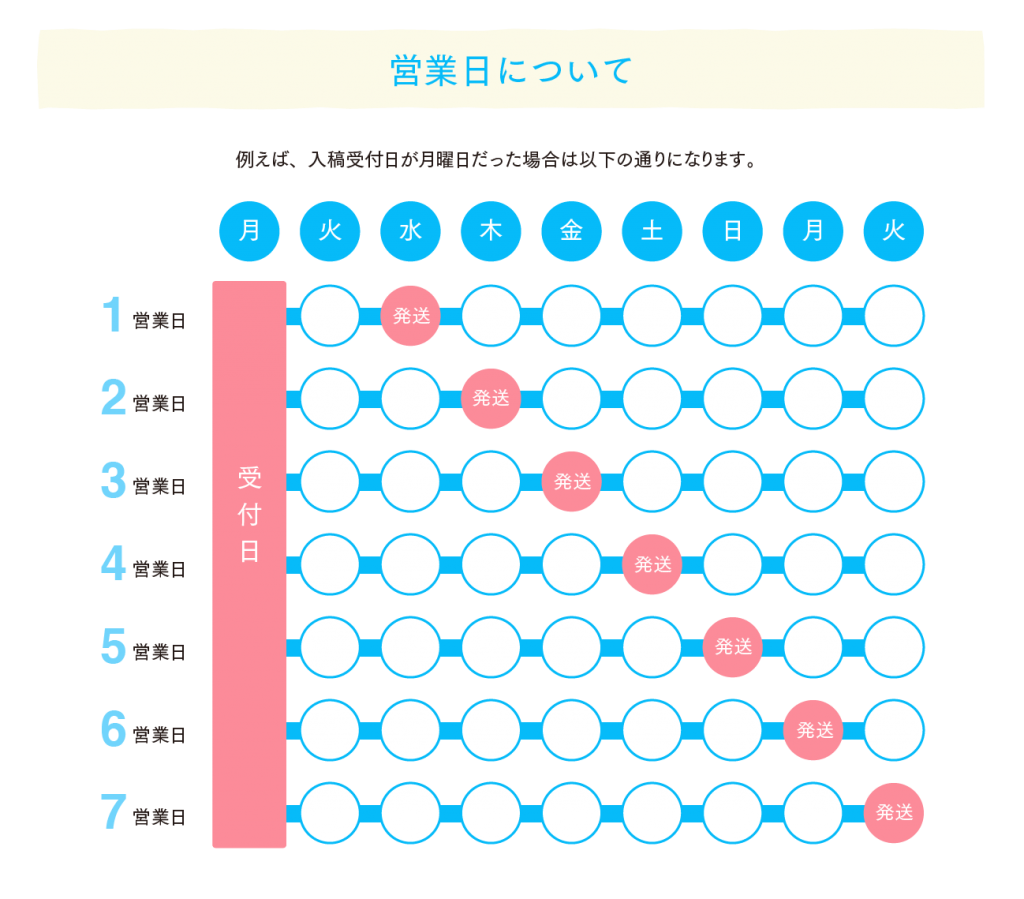
3. webで注文をするときの注意点
webで注文では、実際に印刷したものを見ながら何度も色校正を行うことは、なかなかできません。パソコンのモニター上と印刷した色は異なって見えるため、色の設定には十分気をつける必要があります。また、印刷会社によって完全データを作成する際の注意事項が異なります。注文する会社の入稿ルールをしっかり確認して、完全データを作成しましょう。
4. 最後に
いかがでしたか?データをつくる際に少し気をつけることで、自分のイメージに合ったものが印刷できるようになれば、ネットで印刷を注文することはとても便利ですよね。web入稿のサービスを上手に利用して、クオリティの高い作品をどんどんつくっていきましょう。
(2015.10.16)
著者
はたらくビビビット
ポートフォリオとデザインのリファレンスメディア



